¿Alguna vez te has encontrado con un pantalla verde al reproducir videos? Es un problema común que indica un error con la decodificación o renderización de video. Aunque no agregó un marco verde en la reproducción de video, hay casos en los que aparecerá porque hay un problema interno. Entonces, si este problema es el que encontró al reproducir un video, es mejor que tome medidas para resolverlo con la ayuda de este artículo. ¡Lea esto para saber cuáles son las posibles formas de resolverlo!
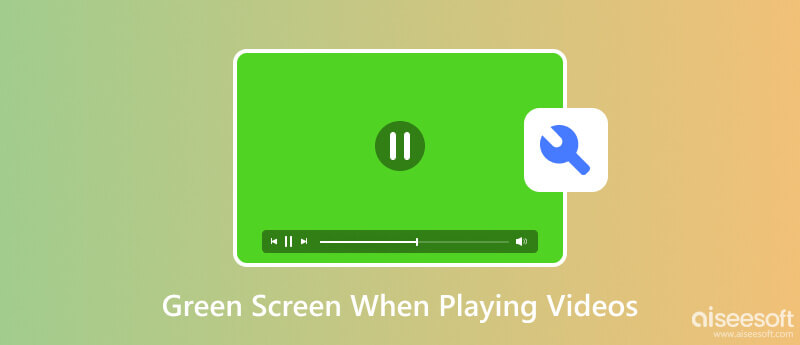
Una pantalla verde al reproducir videos puede ocurrir debido a varios factores importantes que podríamos conocer o no. Estas son las posibles razones detrás de este problema.
Un controlador de gráficos obsoleto o defectuoso, incluida la pantalla verde, puede causar un problema de reproducción de video. El controlador es responsable de representar los datos visuales en su computadora. Espere un resultado de reproducción anormal cuando use una versión anterior o incompatible.
Los videos específicos usan un códec completamente nuevo o demasiado antiguo que su dispositivo o reproductor multimedia no admite. Con su incompatibilidad, también genera problemas de reproducción, como un marco verde.
Puede ocurrir que la GPU se sobrecaliente o que su computadora experimente otros problemas de hardware que afecten la reproducción de video. En tales casos, los artefactos visuales anormales pueden incluir un marco verde que puede aparecer en el video mientras se reproduce.
La corrupción o los archivos dañados pueden afectar la reproducción, lo que resulta en anomalías durante la reproducción en un reproductor de video. La corrupción de archivos puede ocurrir si el archivo está incompleto, hay un error de almacenamiento, se descargó un video roto o un problema durante la transferencia de archivos.
Estos son el conocimiento común de por qué la pantalla es verde cuando se reproducen videos. Conocer su razón puede ayudarnos a identificar las soluciones que mejor se adapten a sus necesidades. Lea la siguiente información a continuación, ya que enumeramos herramientas y tutoriales para solucionar el problema.
Reparación de video Aiseesoft es una poderosa herramienta diseñada para solucionar varios problemas de video, incluida una pantalla verde al reproducir videos en Windows 11. Emplea un algoritmo avanzado para analizar y reparar archivos de video corruptos y restaurarlos a un estado reproducible. Con la ayuda de esta aplicación, se pueden solucionar más problemas en el video además de la corrupción o el daño. Además, todos los que quieran usar esto pueden administrarlo fácilmente. ¿Quieres saber cómo? Lea el tutorial a continuación para usar la aplicación en su computadora hoy.
100% Seguro. Sin anuncios.
100% Seguro. Sin anuncios.
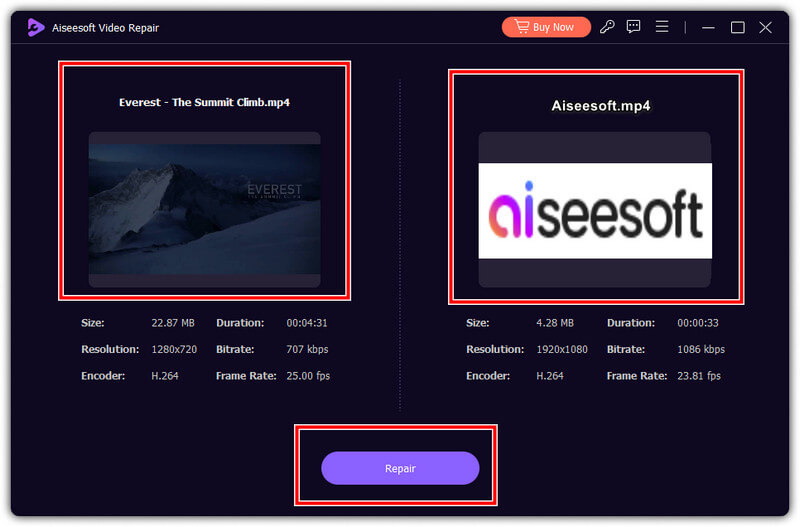
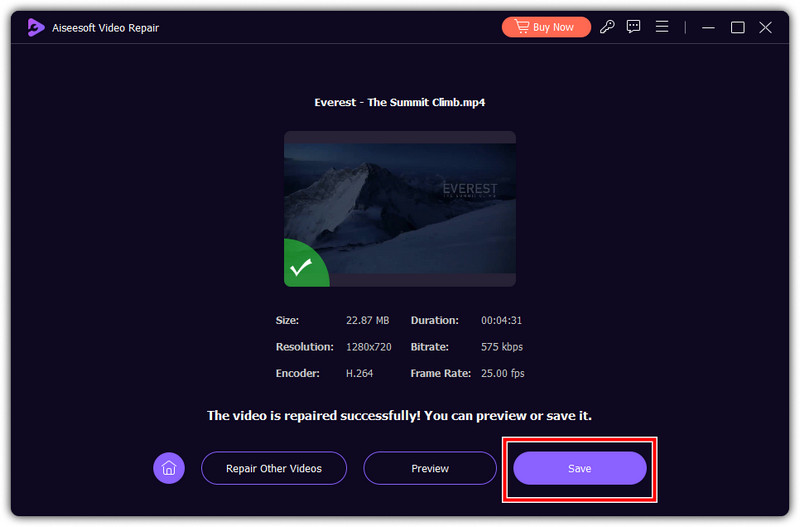
A veces, el error de una pantalla verde al reproducir videos puede ocurrir debido al reproductor de video que usa. Solo algunos reproductores admiten el formato y el códec que usó en su video, por lo que debe descargar el Aiseesoft Reproductor de Blu-ray. ¿Por qué? Debido a que la aplicación es compatible con una amplia gama de formatos de video y códecs, puede renderizarse fácilmente para una mejor reproducción. Puede resolver el problema de la pantalla verde con la ayuda de su decodificación de video avanzada, que normalmente no se vería en el reproductor de video predeterminado.
100% Seguro. Sin anuncios.
100% Seguro. Sin anuncios.
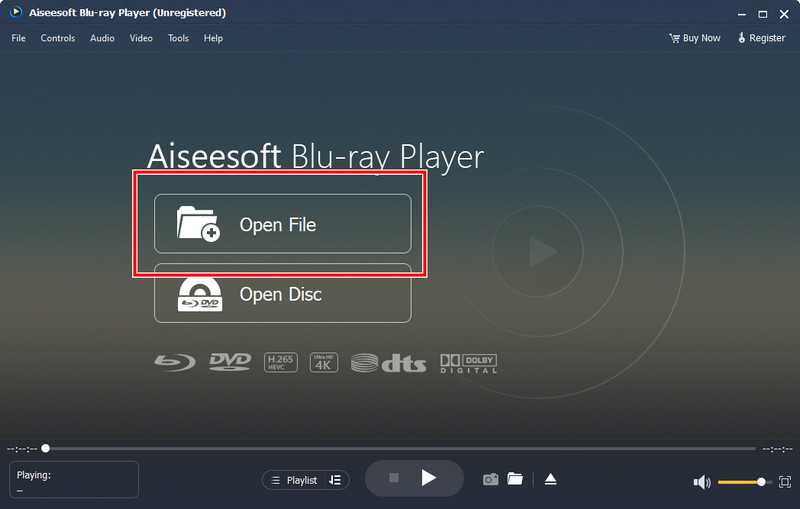
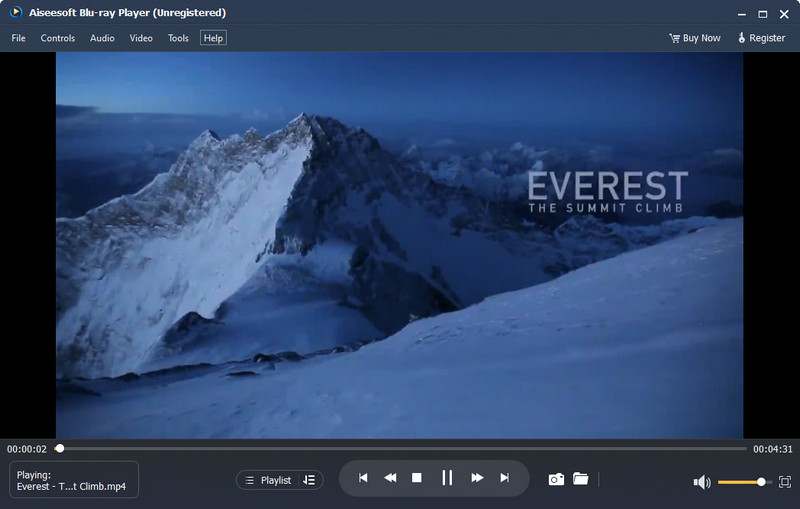
Es esencial buscar una versión más reciente del modelo de su tarjeta gráfica para descargar. Puede seguir los pasos a continuación para actualizarlo fácilmente.
Sin duda, la solución de problemas solo se completará si intenta reproducir el video en un dispositivo diferente, si lo tiene. Por ejemplo, si aparece la pantalla verde al reproducir videos en Windows, intente enviar o reenviar el video a otros dispositivos como Mac, iOS o Android para ver si obtiene el mismo resultado.
¿Por qué mi pantalla se vuelve verde cuando veo videos en Mac?
Debido a que su Mac tiene problemas para reproducir el video que desea reproducir, mostrará una pantalla verde en lugar de mostrar cualquier cosa en la pantalla. Puede suceder si su video necesita una estructura más compleja, un tamaño de archivo demasiado grande y un códec o formato no compatible.
¿Qué causa la pantalla verde en la computadora?
Hay diferentes razones por las que aparece una pantalla verde en su computadora, pero el problema principal que ocurre a menudo es un archivo de sistema dañado. Arreglando el pantalla verde de la muerte en Windows No es una tarea tan difícil, pero deberá actuar para solucionar el problema por completo.
¿Cómo reproducir un video en una pantalla verde?
Puede usar un editor de video para superponer la pantalla verde del video. Usando una pantalla verde puede ayudarlo a hacer videos de aspecto profesional y agregar más contenido para que se ajuste a su video mejor que el estado normal.
¿Puedes arreglar la pantalla verde al reproducir videos?
Sí, puede solucionar el problema de la pantalla verde al reproducir un video, pero primero deberá identificar la causa principal antes de solucionar el problema.
¿Cómo arreglar la pantalla verde en YouTube?
Cuando aparece una pantalla verde en YouTube, puede intentar actualizar la página o la aplicación para solucionarlo. Es el método más simple que puede usar para resolverlo, pero si desea solucionar los problemas de la aplicación, es mejor que busque formas de solucionarlo. arreglar la pantalla verde en youtube En la red.
Conclusión
Es importante solucionar el problema de la pantalla verde al reproducir videos a través del tutorial que agregamos aquí. Conozca primero el problema y use la solución que hemos agregado aquí.

Repare sus archivos de video dañados o dañados en segundos con la mejor calidad.
100% Seguro. Sin anuncios.
100% Seguro. Sin anuncios.